03- Yara - Tutorial de natal
Materiais utilizados:
Uma imagem
Um tube ou Gif para enfeitar
Plugin VM Natural
Plugin Simple
Plugin KPT 6
Efeitos do PSP X
Animation
Tutorial
01- Abra a imagem que vai trabalhar..
02- Image ADD Border 3 px, com Symmetric marcado.
03- Com o Magic Wand selecione a borda criada.
04- Pinte com uma Pattern Dourada.
Selection None.
05- Image ADD Border 20 px com Symmetric marcado.
06- Com o Magic Wand selecione a borda criada pinte com uma cor de sua imagem mantenha selecionada a borda.
07- Effects > Plugin > VM Natural > Welder 74 > 0 > 150 > 173 > 154
Selection None.
05- Image ADD Border 20 px com Symmetric marcado.
06- Com o Magic Wand selecione a borda criada pinte com uma cor de sua imagem mantenha selecionada a borda.
07- Effects > Plugin > VM Natural > Welder 74 > 0 > 150 > 173 > 154
08- Effects >3 D Effects > Inner Bevel 6 > 16 > 5 > 92 > 67 > 342 > 68 > 30.
Selection None.
09- Image ADD Border 10 px, com Symmetric marcado.
10- Com o Magic Wand, selecione a borda criada pinte com uma Cor escura de sua imagem.
11- Effects >3 D Effects > Inner Bevel 6 > 16 > 5 > 92 > 67 > 342 > 68 > 30.
Selection None
12- ADD Border 35 px, com Symmetric marcado.
13- Com o Magic Wand, selecione a borda criada pinte com uma cor de sua imagem.
14- Effects > Plugin > Simple > Quik Tile.
Selection None.
15- Image ADD Border 3 px, com Symmetric marcado.
16- Com o Magic Wand, selecione a borda criada pinte com uma Pattern Dourada.
Selection None.
17- Com a Ferramenta Selection configurada em Retangle selecione sua imagem ( Não selecione as bordas).
18- Duplique a Layer 2 vezes ficaremos com 3 Layer.
19- Na 1 Layer.
Effects > Plugin > KPT 6 LensFlare.
Para direcionar as luzes General Position veja a configuração que mais goste.
10- Com o Magic Wand, selecione a borda criada pinte com uma Cor escura de sua imagem.
11- Effects >3 D Effects > Inner Bevel 6 > 16 > 5 > 92 > 67 > 342 > 68 > 30.
Selection None
12- ADD Border 35 px, com Symmetric marcado.
13- Com o Magic Wand, selecione a borda criada pinte com uma cor de sua imagem.
14- Effects > Plugin > Simple > Quik Tile.
Selection None.
15- Image ADD Border 3 px, com Symmetric marcado.
16- Com o Magic Wand, selecione a borda criada pinte com uma Pattern Dourada.
Selection None.
17- Com a Ferramenta Selection configurada em Retangle selecione sua imagem ( Não selecione as bordas).
18- Duplique a Layer 2 vezes ficaremos com 3 Layer.
19- Na 1 Layer.
Effects > Plugin > KPT 6 LensFlare.
Para direcionar as luzes General Position veja a configuração que mais goste.
20- Na 2 Layer.
Effects > Plugin > KPT 6 > LensFlare.
Para direcionar as luzes General Position, veja a configuração que mais goste.
Effects > Plugin > KPT 6 > LensFlare.
Para direcionar as luzes General Position, veja a configuração que mais goste.
21- Na 3 Layer
Effects > Plugin > KPT 6 LensFlare
Para direcionar as luzes General Position veja a configuração que mais goste.
Effects > Plugin > KPT 6 LensFlare
Para direcionar as luzes General Position veja a configuração que mais goste.
22- File > Save AS.
Salve em local de fácil localização.
No Animation
23- Vá em Animation > Wizard Localize seu trabalho.
Velocidade 45.
24- Bem eu quis enfeitar um tikinho a mais coloquei um tube.
Abri o tube no PSP diminui para que coubesse na moldura.
25- Apliquei Drop Shadow.
Salve em local de fácil localização.
No Animation
23- Vá em Animation > Wizard Localize seu trabalho.
Velocidade 45.
24- Bem eu quis enfeitar um tikinho a mais coloquei um tube.
Abri o tube no PSP diminui para que coubesse na moldura.
25- Apliquei Drop Shadow.
26- Levei ao Animation selecionei as 3 frames ativei o Propagate paste e coloquei o tube.
27- Se quiser enfeite com Glitter ou como gostar mais.
28- Assine e salve em Gif.
27- Se quiser enfeite com Glitter ou como gostar mais.
28- Assine e salve em Gif.
Espero que gostem
Outro exemplo:
Outro exemplo:
Tutorial criado por Yara especialmente para o Grupo PSP Brasil.

Coloque no "Assunto" o seu nome ou nick, seguido do número e título da aula.
Na parte inferior da mensagem coloque o endereço do tutorial.









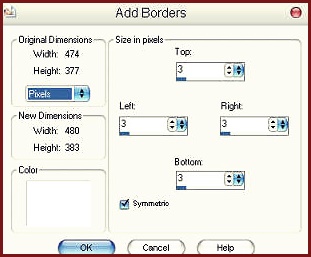




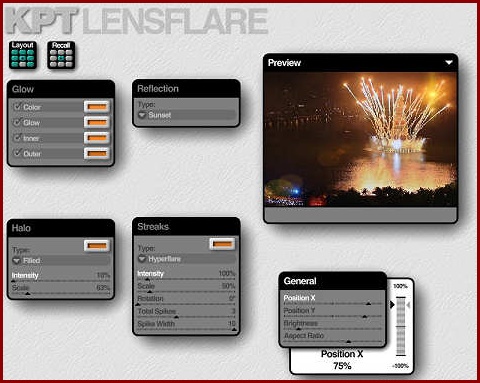






Nenhum comentário:
Postar um comentário
Para se inscrever nas listas clique nos títulos de cada grupo na página inicial. Comece com as aulas de PSP, depois continue com o PSP + AS, e se quiser siga com o Xara e a Formatação para criar belos e-mails.
Deixe aqui suas opiniões e seja sempre bem-vindo(a).